Czy chcesz stworzyć niestandardowy dzwonek na swój telefon? Jak zrobić dzwonek? Aby rozwiązać ten problem, przedstawiamy najlepsze rozwiązania 2 do tworzenia niestandardowego dzwonka na telefony iPhone i Android. Zagłębmy się teraz w ten post!
Zazwyczaj telefony komórkowe oferują szeroki wybór dzwonków do wyboru. Ale jeśli nie lubisz domyślnych dzwonków i chcesz stworzyć dzwonek z ulubionej piosenki lub nagrań, powinieneś uważnie przeczytać ten post. Ten post nauczy Cię, jak zrobić dzwonek na telefony iPhone i Android. Jeśli potrzebujesz wyodrębnić MP3 z filmu, MiniTool MovieMaker Ci pomoże!
Jak zrobić dzwonek na iPhone'a
W tej części omówimy, jak zrobić dzwonek i jak dodać dzwonek do iPhone'a. Oto przewodniki krok po kroku.
Jak zrobić niestandardowy dzwonek na iPhone'a
Krok 1. Uruchom iTunes na swoim komputerze. Jeśli używasz komputera z systemem Windows, najpierw pobierz i zainstaluj iTunes.
Krok 2. Znajdź utwór, którego chcesz użyć, lub zaimportuj nagranie do iTunes.
Krok 3. Kliknij utwór prawym przyciskiem myszy i wybierz Informacje o utworze opcja z listy rozwijanej.
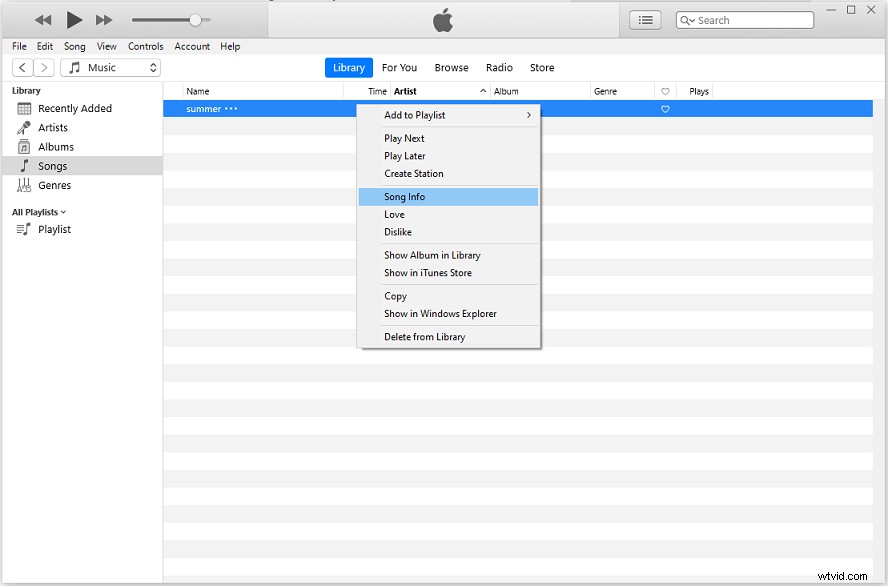
Krok 4. Z Informacji o utworze przejdź do okna Opcje i zacznij wybierać maksymalnie 30-sekundowy fragment utworu.
Krok 5. Zmień czasy w polu startowym i polu stopu. Następnie naciśnij OK przycisk, aby zapisać zmianę.
Krok 6. Upewnij się, że utwór jest wybrany i dotknij Plik na pasku menu. Następnie przejdź do Konwertuj> Utwórz wersję AAC .
Krok 7. Później zobaczysz utworzony pokaz dzwonków w Bibliotece muzycznej.
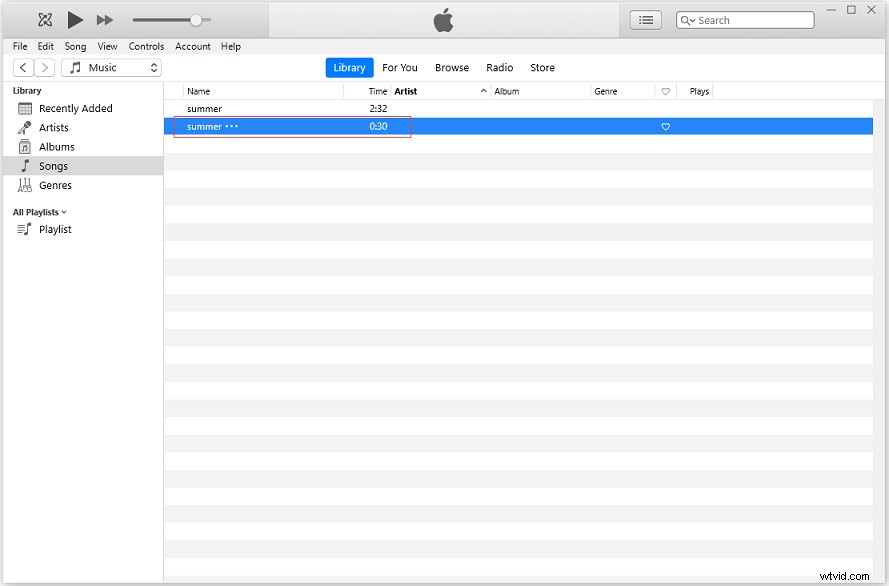
Krok 8. Kliknij dzwonek prawym przyciskiem myszy i wybierz Pokaż w Finderze lub Pokaż w Eksploratorze Windows . Skopiuj plik i wklej go na pulpicie. Następnie usuń wersję AAC z iTunes.
Krok 9. Przejdź na pulpit i zmień rozszerzenie pliku dzwonka z .m4a na .m4r.
Powiązany artykuł:M4A do M4R – Jak przekonwertować M4A na M4R za darmo?
Jak dodać dzwonek do iPhone'a
Krok 1. Podłącz iPhone'a do komputera i dotknij ikony iPhone'a w lewym górnym rogu iTunes.
Krok 2. W sekcji Podsumowanie zaznacz Ręcznie zarządzaj muzyką i filmami i kliknij Zastosuj> Synchronizuj i zamień .
Krok 3. W lewym panelu kliknij Dźwięki w sekcji Urządzenia sekcja.
Krok 4. Teraz wybierz plik dzwonka i przeciągnij go z pulpitu do Dźwięków sekcja.
Krok 5. Następnie przejdź do Ustawienia na iPhonie i kliknij Dźwięki> Dźwięki i haptyka> Dzwonek .
Krok 6. Znajdź utworzony dzwonek i wybierz go, aby ustawić go jako domyślny dzwonek.
Jak zrobić dzwonek na Androida
Aby zrobić dzwonek na telefon z Androidem, oto proste rozwiązanie – za pomocą internetowego kreatora dzwonków. Tutaj polecam Ringtone Maker.
Wykonaj poniższe czynności, aby dowiedzieć się, jak utworzyć dzwonek dla Androida online.
Krok 1. Odwiedź witrynę Ringtone Maker.
Krok 2. Prześlij żądaną piosenkę z telefonu z Androidem.
Krok 3. Następnie przesuń punkt początkowy/końcowy w prawo/lewo, aby przyciąć niechcianą część utworu.
Krok 4. Na koniec dotknij UTWÓRZ DZWONEK aby zapisać dzwonek.
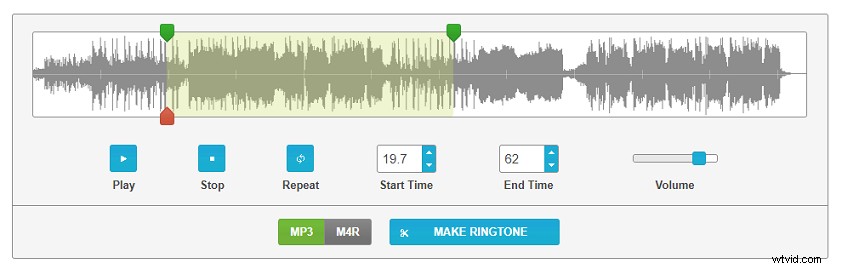
Krok 5. Następnie otwórz Ustawienia na telefonie z Androidem przejdź do Dźwięk> Dzwonek aby ustawić go jako dzwonek.
Wniosek
Po przeczytaniu tego posta musisz wiedzieć, jak zrobić dzwonek na iPhone'a i Androida. Teraz spróbuj zrobić niestandardowy dzwonek na swój telefon komórkowy!
